制作甜桶冰淇淋的Photoshop滤镜教程
软件云 人气:3
一、 新建600×600像素,色彩模式为RGB,背景为白色的画布。
二、 新建图层一,画一椭圆,填充一种颜色(这里的颜色无关仅要、此图层要删除),在有标尺状态下,从左边拖一根参考线至椭圆中心。(图一)。

三、 新建图层二,用多边型套索工具按椭圆和参考线的位置,画一个倒三角型选框,填充R:64、G:140、B:225(可填自己喜欢的颜色),不要取消选区,并保持当前为图层二,按住ctrl+alt键,用鼠标点击图层一的椭圆,得到一个不规则选区(图二)。按住ctrl+shift+I键执行反选,按delete键删除,再将图层一也删除。(图三)
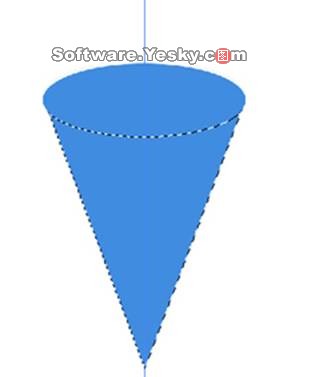
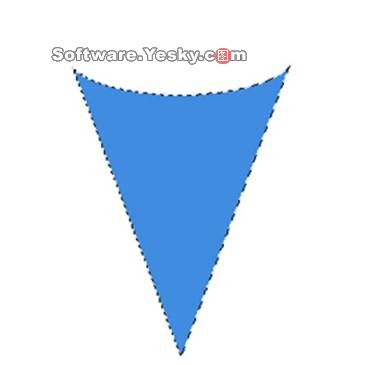
四、 按住alt键,用鼠标点击图层二拖放,得到副本,如此多副制几个,用ctrl+t自由变换将其依次缩小,(注意缩小过程中要按住shift键,这样才能等比例)。再根据自已喜欢的颜色依次填充,本实例的三种颜色为R:64、G:140、B:225,R:190、G:218、B:255,R:41、G:85、B:126。将这几个图层链接几来,然后再进行底对齐与水平居中命令。(图四)
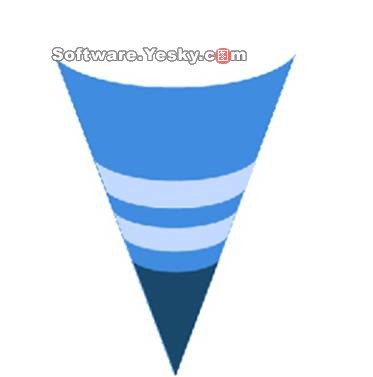
五、 将图层二及其副本合并图层,做颗粒效果(滤镜——纹理——颗粒)强度14、对比度37、颗料类型:结块。(图五、图六)
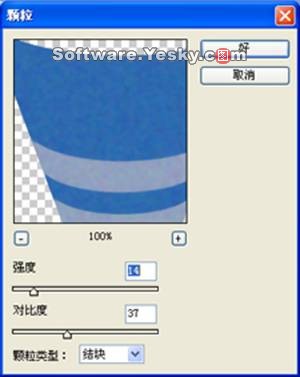
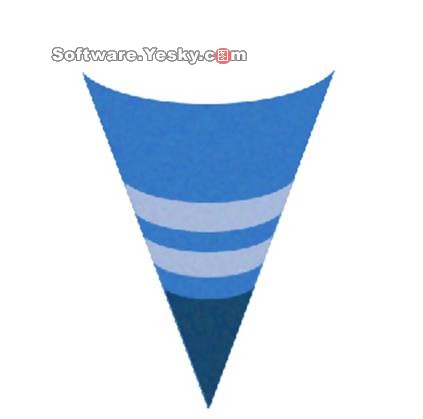
六、 将此图层做图层效果:渐变叠加。 此步骤设置较多:1、在渐变编辑器里先做5个“不透明性色标”、平均分配摆放好、第1、3、5个透明度是50%,第2、4个透明度为0%。做3个对应1、3、5“不透明性色标”的“色标”,这3个的值都为:R:0、G:0、B:0。(图七)。 2、在图层样式里将混合模式改为“叠加”、不透明性为100%、样式为“线性”、角度改为“180度”、缩放改为:150%。(图八、图九)
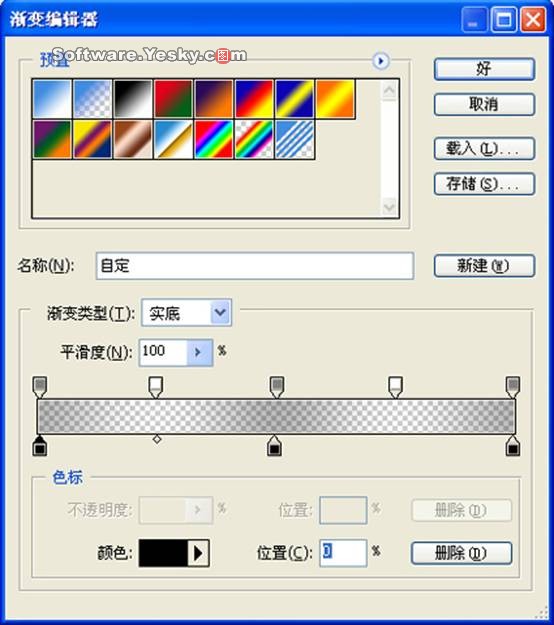
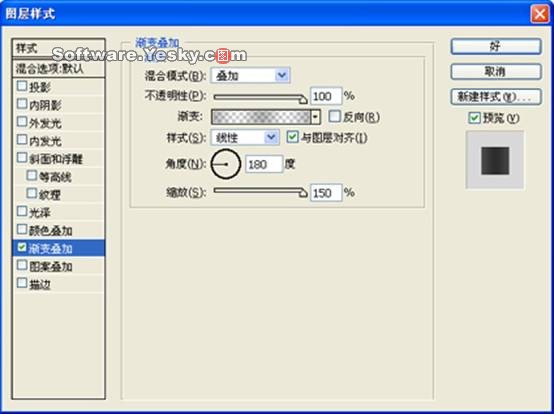 (图八)
(图八)

七、 新建图层三,保持此图层为当前图层,按住ctrl同时点击刚做好的“纸托”图层,得到一个选区,填充R:241、G:206、B:147。按ctrl+t自由变换,再按住shift同比例放大,不要太多。将此图层下移一层,再与上一层链接执行底对齐,水平居中命令。做纹理效果(滤镜——纹理——纹理化)纹理类型:画布、缩放71%、凸现:3、光照方向:顶。(图十、图十一)
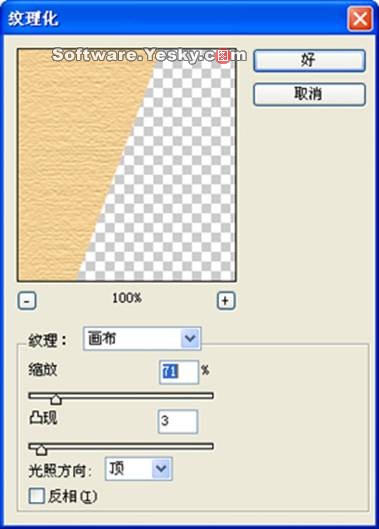

八、 新建图层四,用选择工具画一个椭圆,比刚才做的图层口略微大些,按住alt键再画一个椭圆,剪去两圆相交部份,留下一个细边。(图十二)羽化2个像素,填充R:244、G:222、B:185。不要取消选区,在工具栏中进行缩边(选择——修改——收缩)2个像素,用曲线工具稍提亮。(图十三)


九、 合并图层三和图层四。用加深工具在中间及两边稍加修饰,画笔大小为65,曝光度为25%。以增强立体效果。(图十四)

十、新建图层三,填充R:253、G:163、B:163。对此图层进行分层云彩效果(滤镜——渲染——分层云彩),按ctrl+F多进行几次渲染(这里的效果都不一样,可挑选一种自己觉得满意的)。(图十五)

十一、 将此图层进行球面化效果,选择滤镜—扭曲—球面化,正常模式,数量100%(图十六、图十七)用圆形选取工具将中间形成的球状选取,按ctrl+shift+I反选,按delete删除,按ctrl+t自由变换将球面缩小。(图十八)
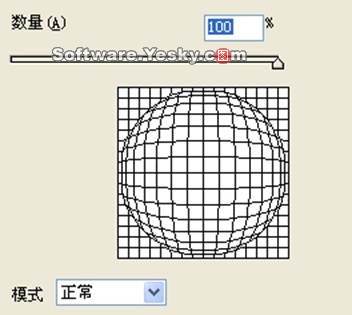


十二、 对此图层进行波浪效果处理,选择滤镜—扭曲—波浪,实例的参数为生成器7个,类型:正弦,波长:最小20、最大85,波幅:最小5、最大35,水平和垂直都为100%。(这一步可将参数变化,也可按随机化多选几次,直到自己满意为止)。(图十九)。将这一层移至最底层,再将所有图层位置调整好。(图二十)
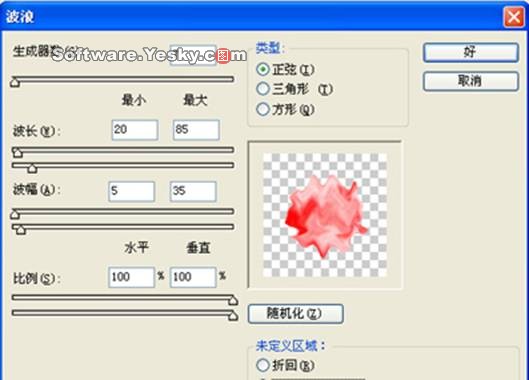

十三、 对此图层进行玻璃效果,选择菜单滤镜—扭曲—玻璃,实例的参数为扭曲:4、平滑:4、纹理:结霜、缩放153%。(图二十一、图二十二)
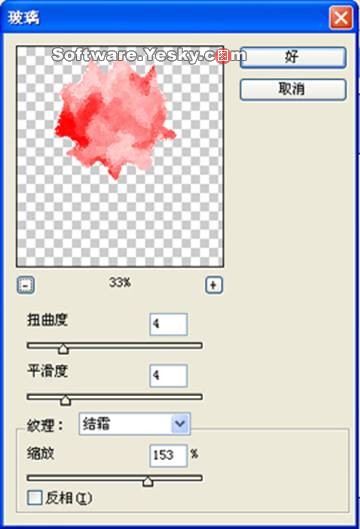

十四、 复制这一层,置于最上层,按ctrl+t自由变换,旋转位置,用不透明度100%的橡皮擦除不需要的部份,底部盖住“蛋筒”与“纸托的部分”用不透明度63%的像皮擦出溶化效果。橡皮用模糊一点的设置。(图二十三)

十五、 可将两层冰激凌球的颜色调整出色差,略微调整一下对比度。此时也可调整纸托的颜色,对不满意的地方稍做修改。(图二十四)

十六、用橡皮工具,粗细适当,不透明度为100%擦出纸裂开的部分。(图二十五)。新建图层,保持此层处于被选中状态,按ctrl,同时鼠标点击“纸托”图层,得到一个纸托的选区,填充白色,R:255、G:255、B:255、把此层置于纸托的下一层,同时按方向键向上,向右各移2像素。(白色图层可再复制一个左移,根据撕纸部分的需要)。(图二十六)


十七、 最后,可以给图旋转角度或加上背景。(完整图)

加载全部内容